가장 인기 있는 iPhone 카메라 필터 5가지

iPhone에서 모든 사진 필터를 테스트해 본 후, 결국 가장 마음에 드는 필터를 선택하게 될 것입니다. 사진에 사용할 수 있는 가장 좋은 필터는 다음과 같습니다.
iPhone 홈 화면을 얼마나 자주 사용하는지 생각해보면 홈 화면을 깔끔하고 정돈해서 유지하는 것이 중요합니다. 시간이 지남에 따라 앱 과부하를 줄이고 더 간소화된 경험을 만드는 데 도움이 되는 다양한 전략이 있습니다.
목차
iPhone 홈 화면을 깔끔하게 유지하는 한 가지 방법은 더 이상 사용하지 않는 앱을 정기적으로 삭제하는 것입니다. 좋은 의도로 새로운 피트니스 앱을 다운로드했든, 일주일 동안 플레이하고 잊어버린 게임이든, 시간이 지나면서 앱은 쉽게 쌓일 수 있습니다. 앱이 더 이상 사용되지 않는다면 삭제하세요.
여러 페이지에 앱이 가득 차 있으면 탐색이 불편해집니다. 그러니 모든 내용을 잘 정리된 2~3페이지로 정리해 보세요.
Apple은 iPhone에서 홈 화면 페이지를 쉽게 관리할 수 있도록 했습니다. 홈 화면을 길게 누르고 하단의 페이지 점을 탭하면 모든 페이지를 한 번에 볼 수 있습니다. 자주 사용하지 않는 앱이 페이지에 가득 차 있다면, 해당 앱을 숨기거나 완전히 삭제하세요.
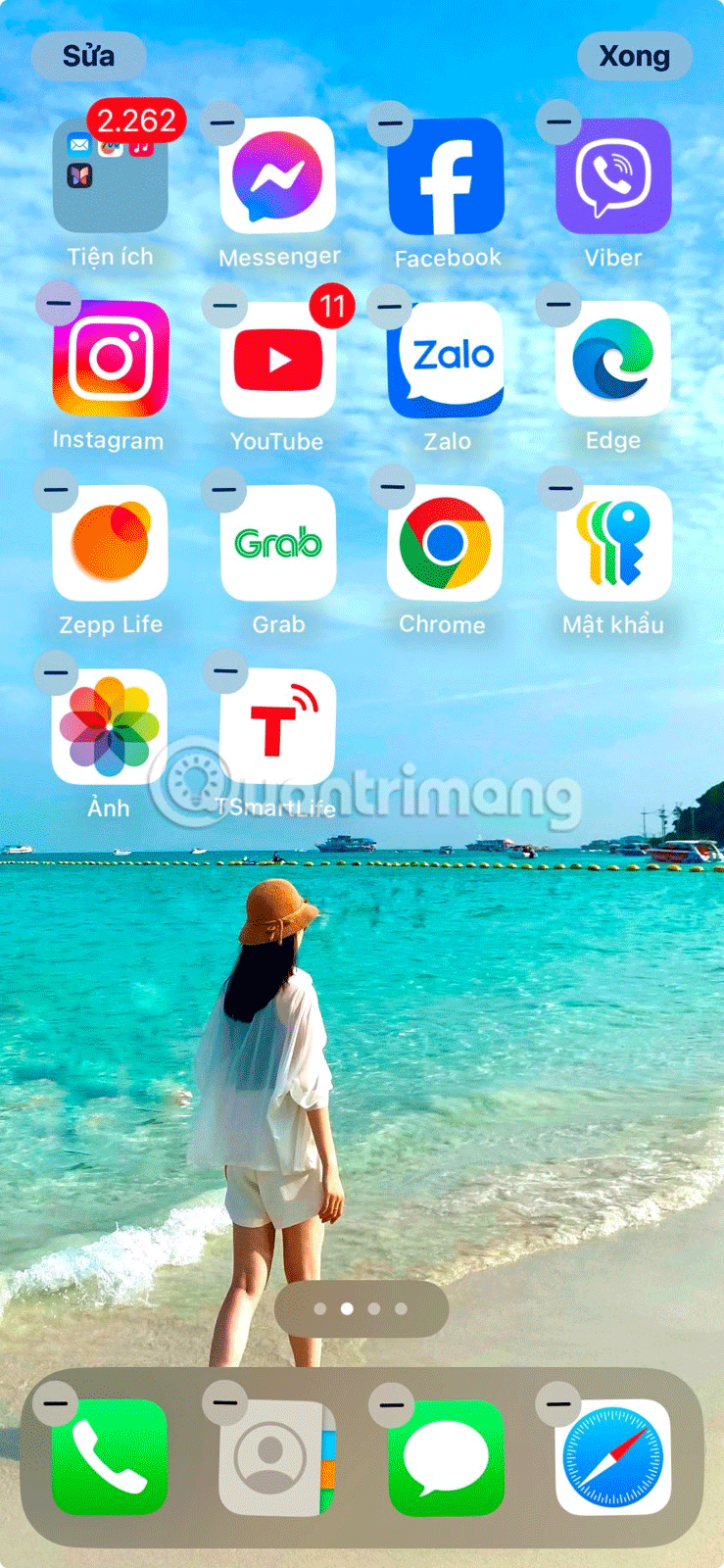
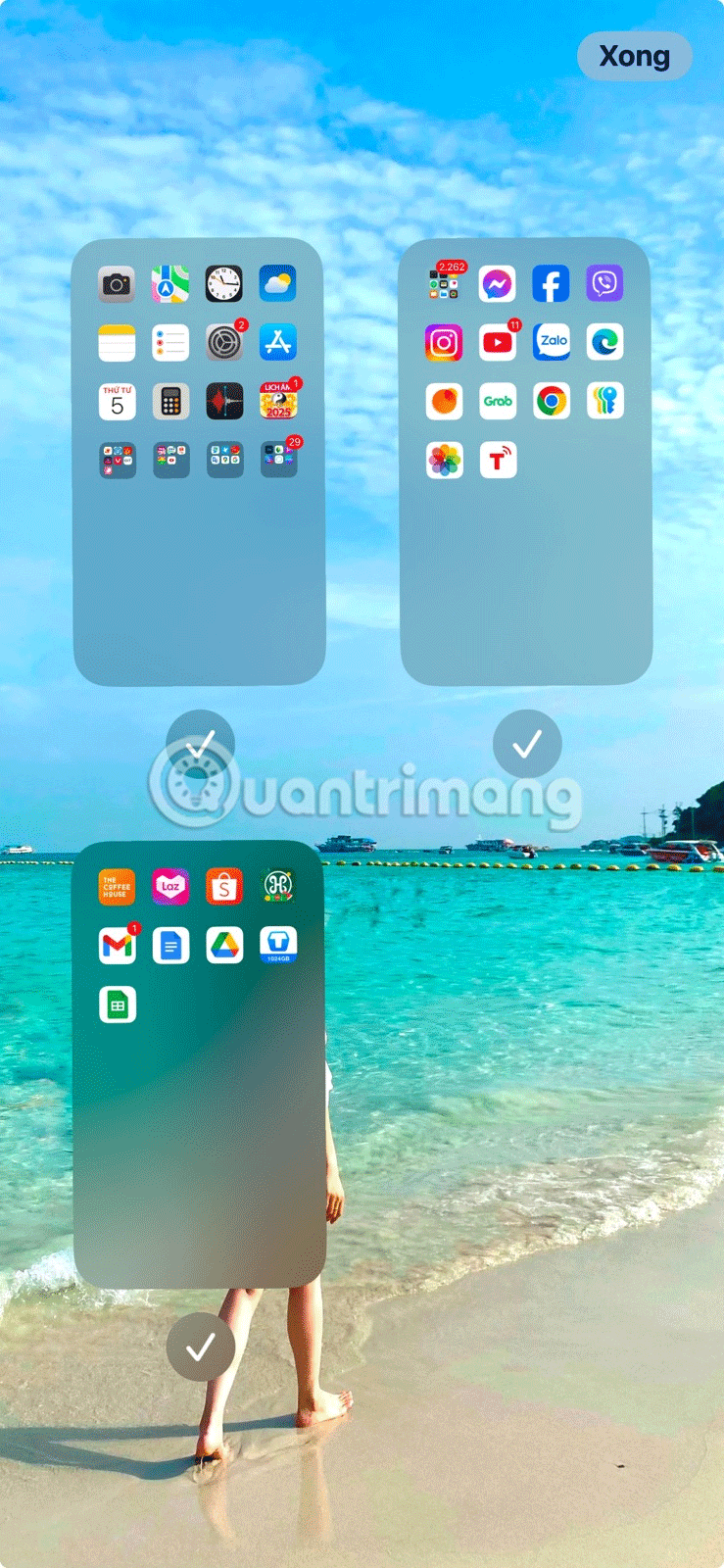
기본적으로 iPhone은 새로 다운로드한 모든 앱을 홈 화면에 추가합니다. 삭제하고 싶지 않지만 매일 사용하지 않는 앱의 경우 문제가 됩니다.
iPhone 홈 화면이 이러한 앱으로 가득 차 있으면 자주 사용하는 앱을 찾기가 어렵습니다. 홈 화면에서 이러한 앱을 수동으로 제거하지 않으려면 iPhone에서 새 앱이 자동으로 추가되지 않도록 설정하세요.
이렇게 하려면 설정 > 홈 화면 및 앱 라이브러리 로 이동하여 "최근에 다운로드한 앱" 아래에서 앱 라이브러리만을 선택하세요 . 이제 새로운 앱을 다운로드할 때마다 앱 라이브러리로 바로 이동하므로 홈 화면이 깔끔하게 유지됩니다.
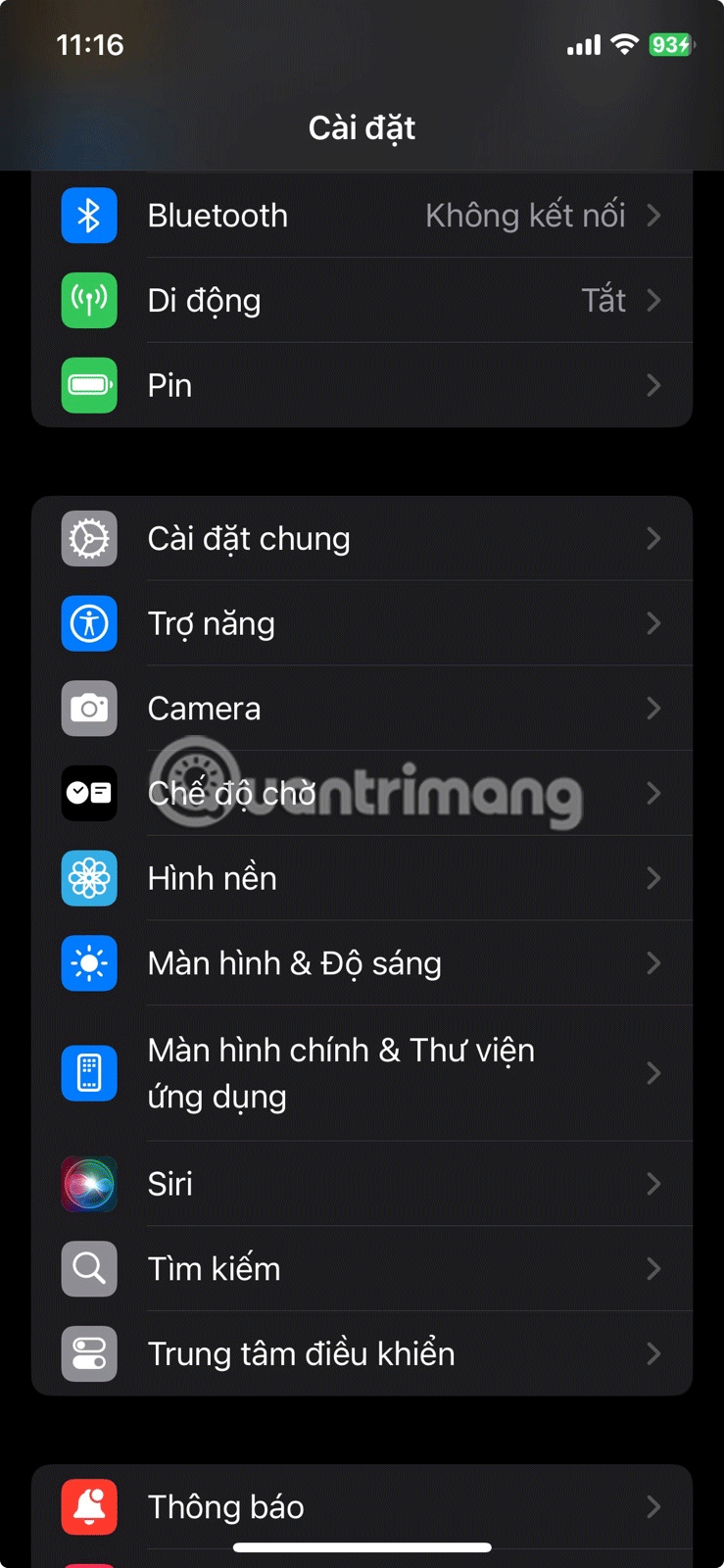
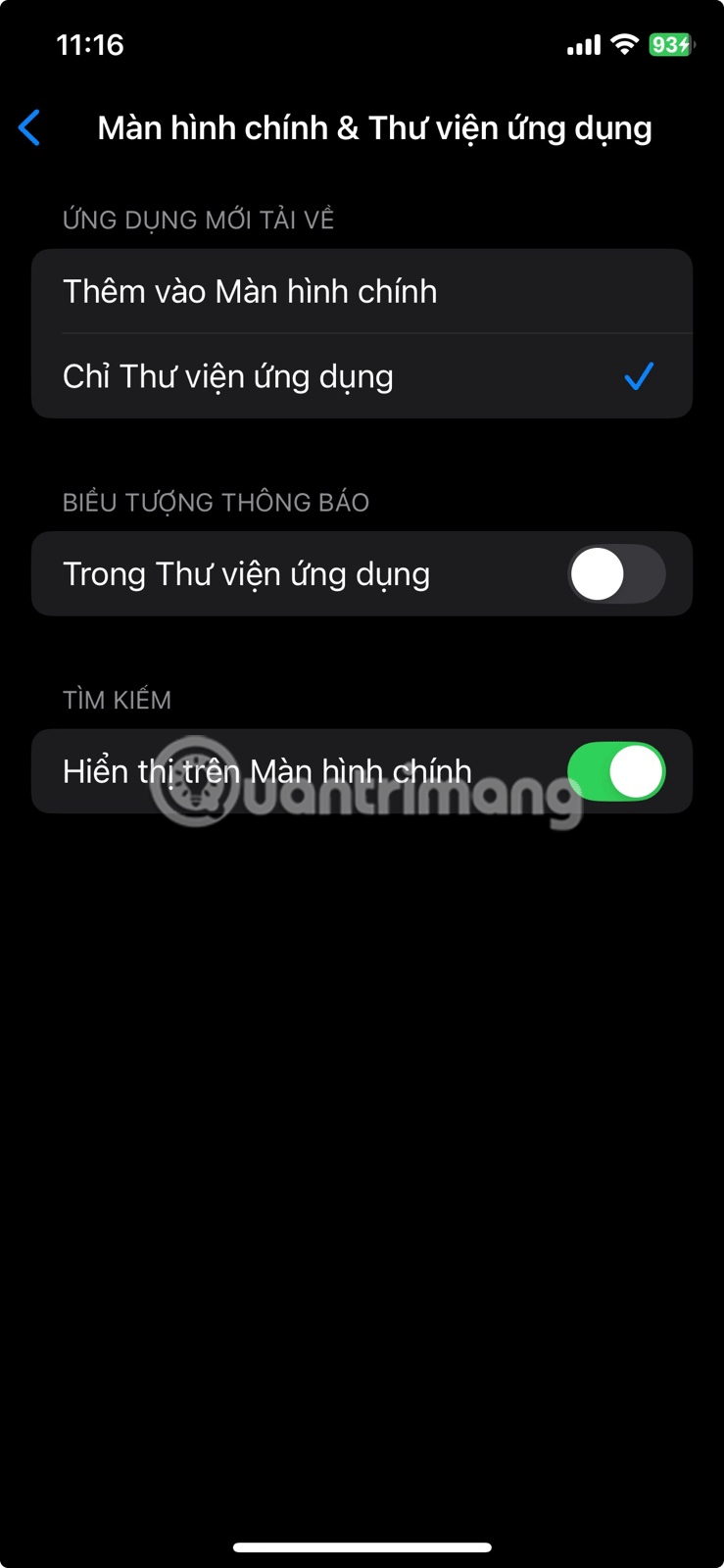
앱을 폴더로 정리하세요. 휴대폰을 잠금 해제할 때 모든 앱이 항상 화면에 표시되는 것은 바람직하지 않으므로, 비슷한 앱끼리 그룹화하여 하위 페이지에 보관하세요.
예를 들어, 나침반, 음성 녹음기, 계산기와 같이 가끔 사용하지만 즉시 액세스할 필요는 없는 앱을 위한 유틸리티 폴더가 있습니다. 또 다른 폴더에는 모든 일반 게임이 들어 있는데, 잠깐 휴식을 취하기 위해 열어볼 수 있습니다.
이러한 앱은 중앙에 위치할 필요는 없지만, 한곳에 모아두면 앱을 찾아 헤매거나, 무언가를 찾을 때 페이지를 앞뒤로 넘길 필요가 없습니다.
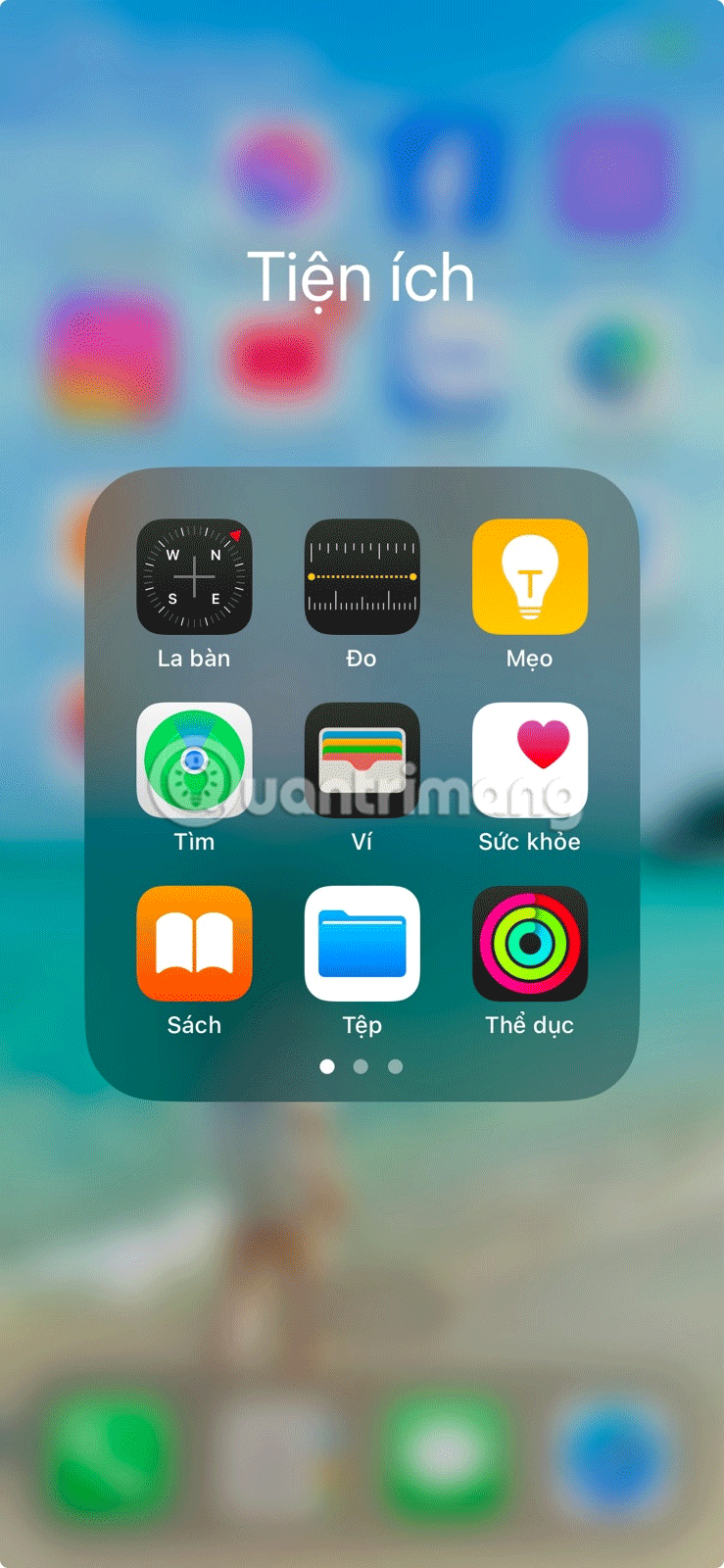
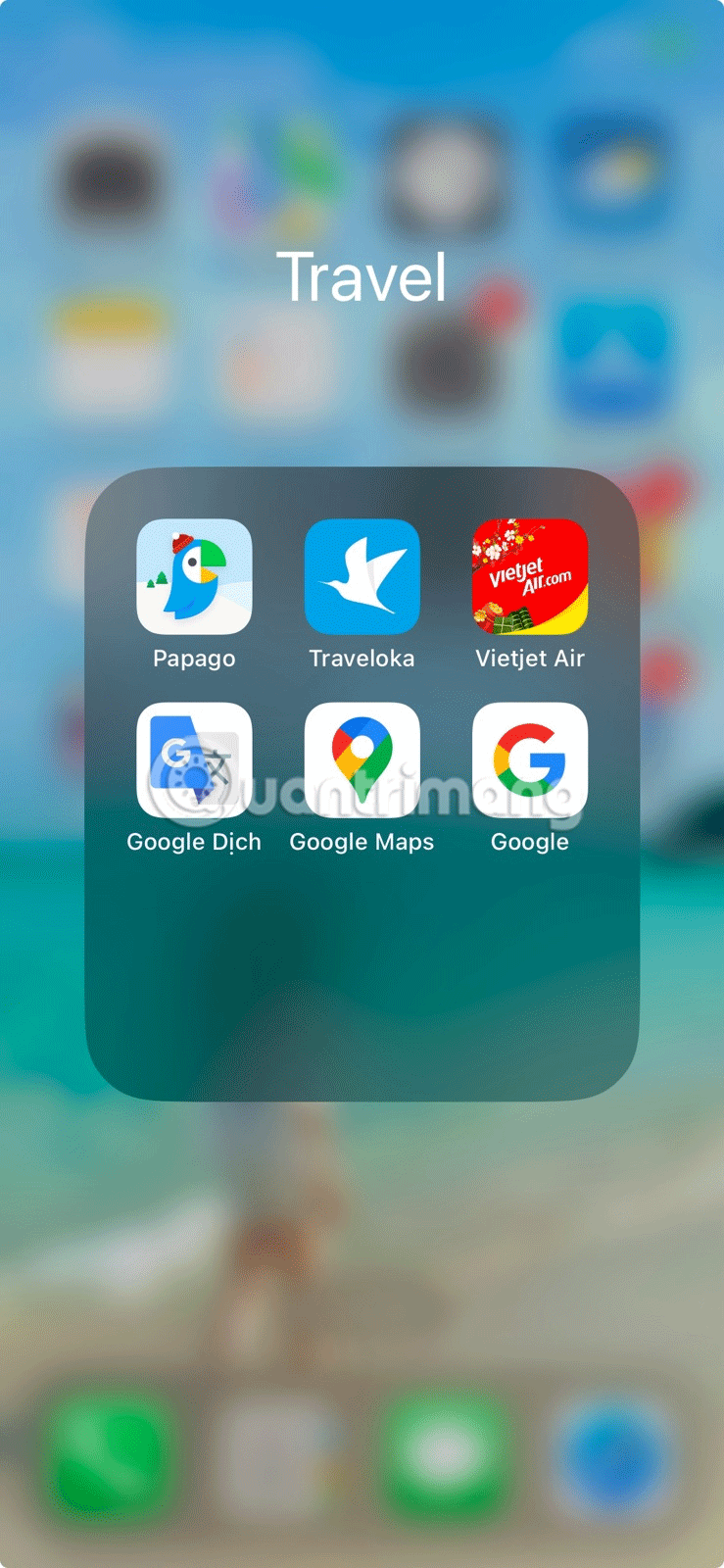
많은 사람들이 iPhone에서 위젯을 사용하여 캘린더, 메모, 미리 알림을 한눈에 확인하고 싶어합니다. 하지만 위젯이 너무 많으면 홈 화면이 어수선해집니다.
모든 위젯을 전체 크기로 추가하는 대신, 위젯 크기를 조정하거나 스마트 스택을 만들어 화면 레이아웃에 더 잘 맞도록 하세요. 이렇게 하면 너무 많은 정보를 한꺼번에 화면에 표시하지 않고도 작은 공간에 더 많은 정보를 담을 수 있습니다.
기능과 미학의 적절한 균형을 찾으세요.
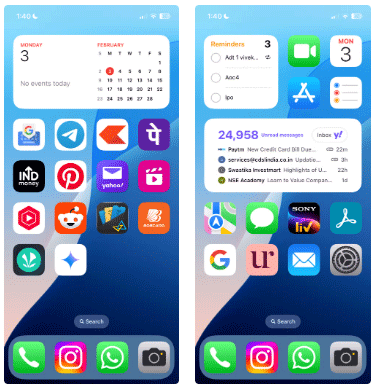
마지막으로, iPhone에서 앱 라벨을 숨기세요. 홈 화면을 길게 눌러 편집을 탭하고 사용자 지정 을 선택한 다음 크게 옵션을 선택하면 됩니다 .
이 인터페이스를 사용하면 신중하게 선택하고 정리한 앱 아이콘에만 집중할 수 있습니다. 라벨을 숨기는 것 외에도 알림 배지도 끄세요. 숫자가 적힌 빨간색 점은 방해가 될 수 있으며, 종종 불필요한 어수선함을 만듭니다.
앱 라벨과 알림 배지를 숨기면 iPhone에서 더 나은 사용자 환경을 유지하는 데 도움이 되며, 활성 상태이면서도 시각적으로는 차분함을 유지할 수 있습니다.
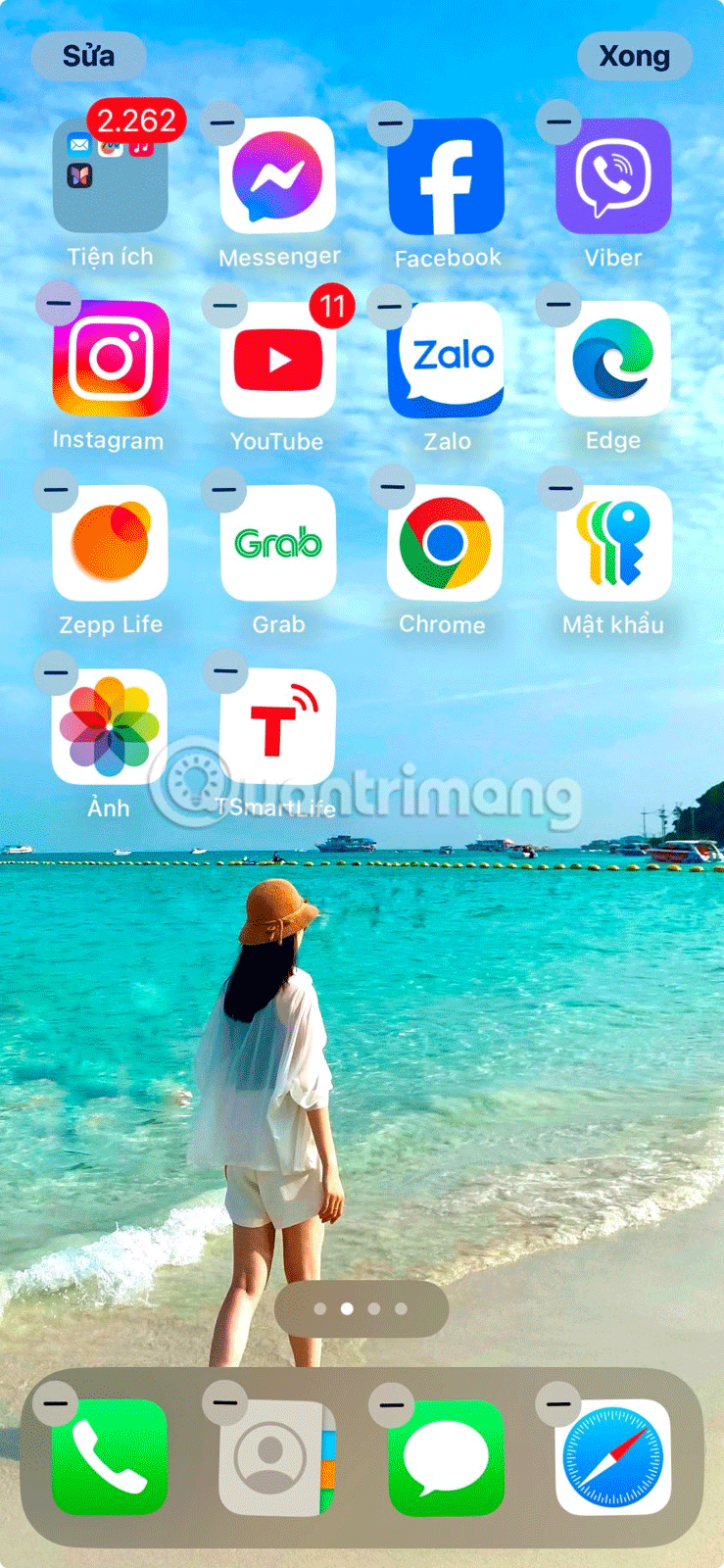
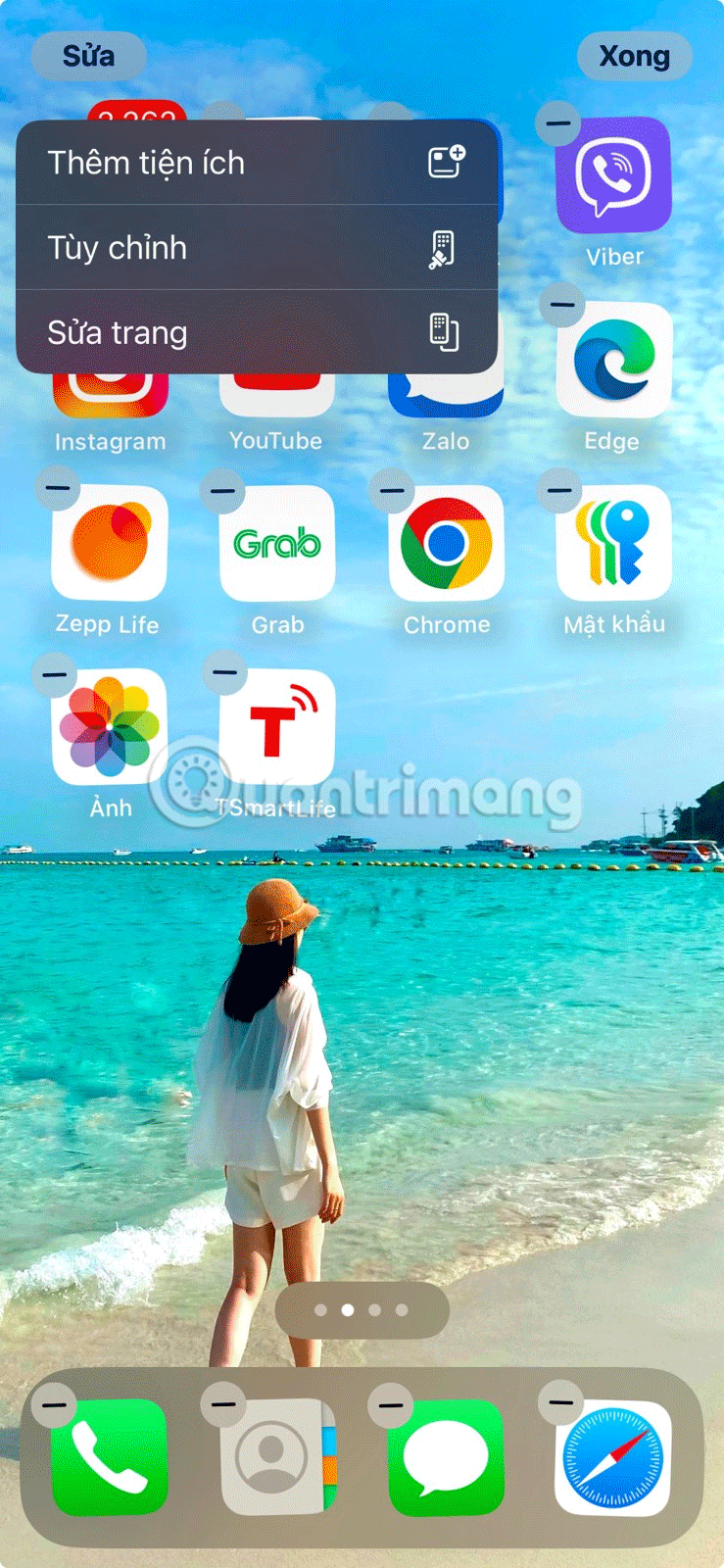
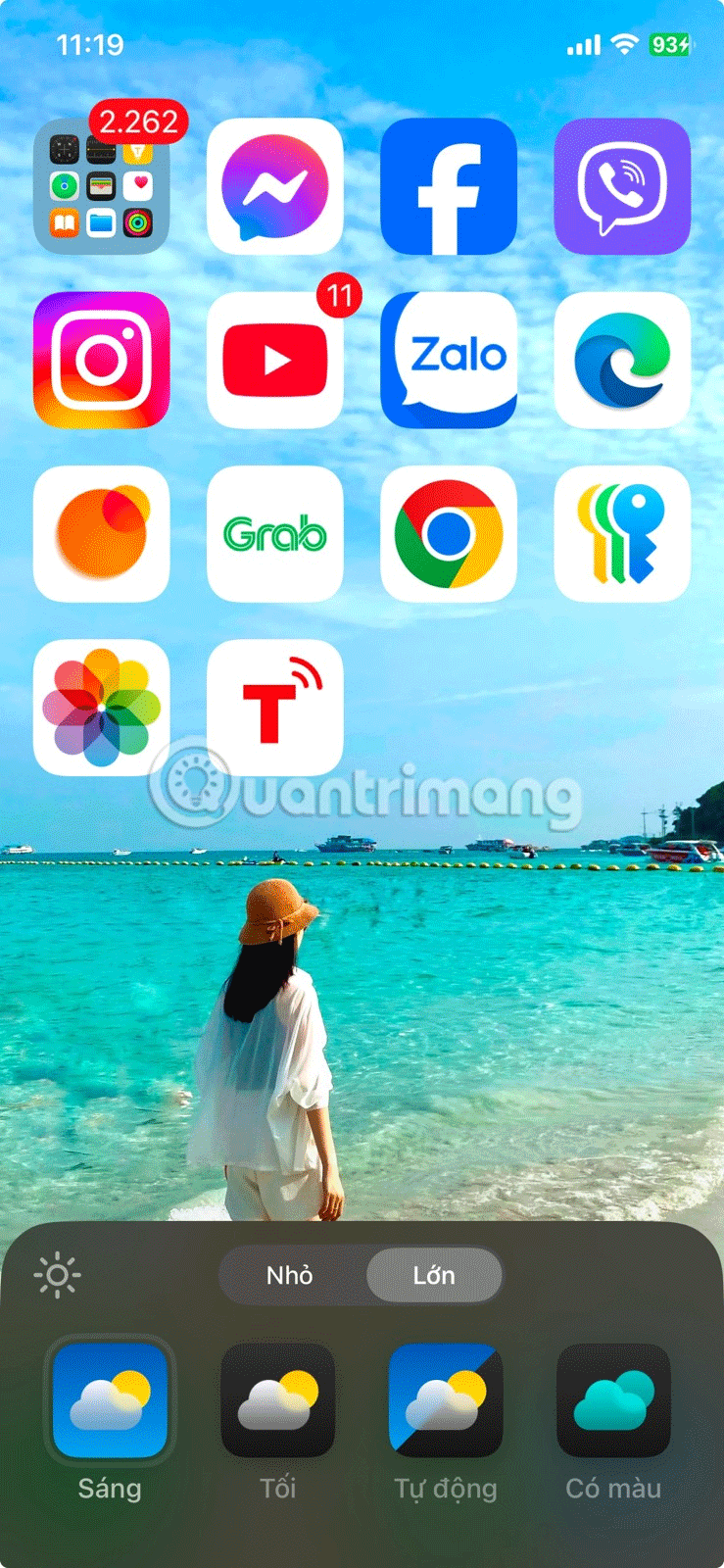
iPhone 홈 화면을 깔끔하게 유지하는 것은 어렵지 않지만, 모든 것을 정리하려면 시간이 좀 걸립니다. 하지만 디지털 경험을 더욱 원활하게 만들기 위해 자신만의 전략을 개발하는 것은 매우 가치 있을 수 있습니다.
iPhone에서 모든 사진 필터를 테스트해 본 후, 결국 가장 마음에 드는 필터를 선택하게 될 것입니다. 사진에 사용할 수 있는 가장 좋은 필터는 다음과 같습니다.
iPhone을 웹캠으로 사용할 수 있다는 걸 알고 계셨나요? 이런 관행에는 몇 가지 실질적인 이점이 있습니다. 오래된 iPhone이 있다면 웹캠으로 사용하면 상당한 금액을 절약할 수 있습니다.
신청서에서 검토하려는 이미지를 선택하는 것이 중요합니다. 사용자의 관심을 끌고 다운로드하도록 하려면 스크린샷의 모양을 알아야 하는 이유가 바로 이겁니다.
앱을 설치하고, 사진 접근 권한을 요청하는 메시지에서 재빨리 '허용'을 탭하고, 아무 생각 없이 넘어간 적이 몇 번인지 기억하시나요?
iPhone에는 인물 사진 모드로 6가지의 독특한 조명 스타일이 내장되어 있습니다. 하지만 셀카를 찍기 위한 것만은 아닙니다.
iPhone에 저장된 모든 디지털 이미지는 사진의 픽셀 수에 따라 결정되는 특정 해상도를 갖습니다.
휴대폰에 기본으로 설치된 카메라 앱은 다양한 기능을 제공하지만, 창의적인 사진을 찍기 위한 고급 도구는 아직 많지 않습니다. 최고의 휴대폰 사진 앱을 소개합니다.
iPhone과 Android 휴대폰을 결합하면 두 가지 모두 가지고 다닐 만한 장점이 있습니다.
일부 iPhone 사용자의 보고에 따르면, 새로운 iOS 업데이트는 추운 겨울날 손을 따뜻하게 유지할 수 있는 솔루션을 제공했다고 합니다.
iPhone 소프트웨어(iOS)를 업데이트하는 것이 좋습니다. 업데이트는 Apple에서 무료로 제공됩니다. 이 회사는 iPhone에 최신 기능과 보안 패치를 적용합니다. iPhone을 최신 버전의 iOS로 업데이트하는 방법은 다음과 같습니다.
자신의 사진을 정리하면 기억에 남는 순간을 더 쉽게 찾아 떠올릴 수 있습니다. 그렇다면 iPhone에서 사진을 정리하는 가장 좋은 방법은 무엇일까요?
iPhone으로 바로 훌륭한 영상을 촬영할 수 있지만, 카메라 설정을 약간 조정하면 더 나은 결과를 얻을 수 있습니다.
일정 기간 사용하다 보면 iPhone이나 iPad가 점점 느려지고, 남은 여유 공간도 너무 적어지는 것을 느낄 것입니다. 불필요한 정크 파일을 삭제하여 iPhone, iPad를 정리하고 차지된 공간을 확보할 시간입니다.
iPhone을 충전하려고 하는데 커넥터에서 액체가 감지되었다는 경고가 표시되나요? 액체 감지 경고를 해결하고 iPhone을 다시 정상적으로 충전하기 위한 문제 해결 단계를 확인하세요.
수많은 소문과 유출 이후, Apple은 마침내 WWDC 2022에서 iOS 16과 iPadOS 16을 공식 발표했습니다.
고가의 삼성 갤럭시가 시중에 나와 있는 다른 휴대폰과 똑같을 필요는 없습니다. 몇 가지만 수정하면 더욱 개성 있고, 스타일리시하며, 독특하게 만들 수 있습니다.
그들은 iOS에 지루함을 느껴 결국 삼성폰으로 바꿨고, 그 결정에 대해 전혀 후회하지 않습니다.
브라우저의 Apple 계정 웹 인터페이스를 통해 개인 정보 확인, 설정 변경, 구독 관리 등의 작업을 할 수 있습니다. 하지만 여러 가지 이유로 로그인할 수 없는 경우가 있습니다.
iPhone에서 DNS를 변경하거나 Android에서 DNS를 변경하면 안정적인 연결을 유지하고, 네트워크 연결 속도를 높이고, 차단된 웹사이트에 접속하는 데 도움이 됩니다.
내 위치 찾기 기능이 부정확하거나 신뢰할 수 없게 되면, 가장 필요할 때 정확도를 높이기 위해 몇 가지 조정을 적용하세요.
많은 사람들은 휴대폰의 가장 성능이 떨어지는 카메라가 창의적인 사진 촬영을 위한 비밀 무기가 될 줄은 전혀 예상하지 못했습니다.
근거리 무선 통신(NFC)은 일반적으로 몇 센티미터 이내로 서로 가까운 거리에 있는 장치 간에 데이터를 교환할 수 있는 무선 기술입니다.
Apple은 저전력 모드와 함께 작동하는 적응형 전원 기능을 선보였습니다. 두 기능 모두 iPhone 배터리 사용 시간을 늘려주지만, 작동 방식은 매우 다릅니다.
자동 클릭 애플리케이션을 사용하면 게임을 하거나, 애플리케이션이나 기기에서 사용 가능한 작업을 할 때 별다른 작업을 하지 않아도 됩니다.
사용자의 요구 사항에 따라 기존 Android 기기에서 Pixel의 독점 기능 세트가 실행될 가능성이 높습니다.
이 문제를 해결하려면 꼭 좋아하는 사진이나 앱을 삭제해야 하는 것은 아닙니다. One UI에는 공간을 쉽게 확보할 수 있는 몇 가지 옵션이 포함되어 있습니다.
우리 대부분은 스마트폰 충전 포트를 배터리 수명 유지에만 사용하는 것처럼 생각합니다. 하지만 그 작은 포트는 생각보다 훨씬 더 강력합니다.
효과가 없는 일반적인 팁에 지쳤다면, 조용히 사진 촬영 방식을 변화시켜 온 몇 가지 팁을 소개합니다.
새 스마트폰을 찾고 있다면 가장 먼저 눈에 띄는 것은 바로 사양서입니다. 성능, 배터리 수명, 디스플레이 품질에 대한 정보가 가득 담겨 있습니다.
다른 출처에서 iPhone에 애플리케이션을 설치할 경우, 해당 애플리케이션이 신뢰할 수 있는지 수동으로 확인해야 합니다. 그러면 해당 애플리케이션이 iPhone에 설치되어 사용할 수 있습니다.



























